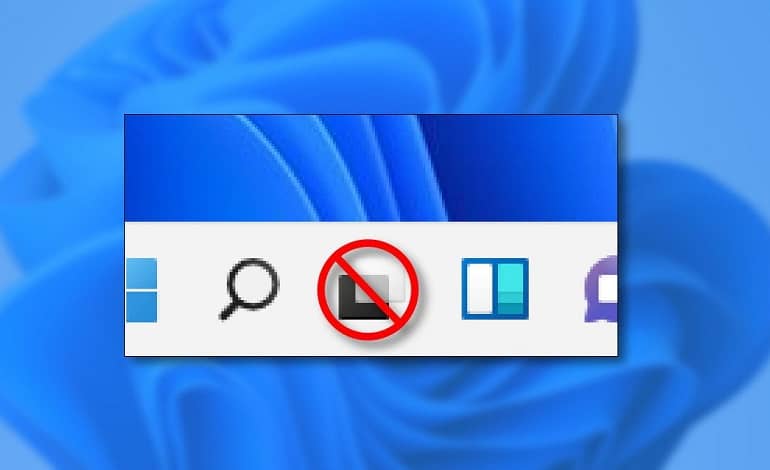
نحوه پنهان کردن دکمه Task View در ویندوز 11
ویژگی Task View در ویندوز 11 به شما امکان می دهد پنجره های باز و دسکتاپ های مجازی را به سرعت مشاهده کنید، اما نیازی به یک دکمه اختصاصی برای آن در نوار وظیفه ندارند. در این مطلب نحوه خلاص شدن از شر دکمه Task View وجود دارد.
غیرفعال کردن دکمه Task View در نوار وظیفه ویندوز 11 آسان است. ابتدا روی دکمه Task View (که شبیه دو مربع همپوشان است) راست کلیک کنید. در منوی کوچک و یک گزینه ای که ظاهر می شود، “Hide From Taskbar” را انتخاب کنید.
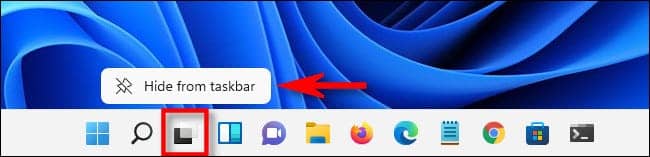
دکمه Task View فوراً ناپدید می شود. همچنین می توانید دکمه Task View را از تنظیمات ویندوز خاموش کنید. برای انجام این کار، تنظیمات را باز کنید (Windows+i را فشار دهید) و به مسیر Personalization > Taskbar بروید. در بخش “Taskbar Items”، تیک “Task View” را روی حالت “Off” تنظیم کنید.
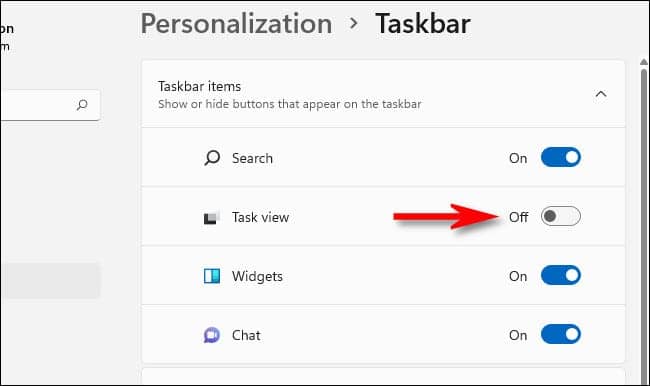
پس از آن، تنظیمات را ببندید. همچنان می توانید Task View را در هر زمان با فشار دادن Windows+Tab در صفحه کلید خود مشاهده کنید. اگر می خواهید دکمه Task View را بعداً دوباره در نوار وظیفه فعال کنید، کافیست روی نوار وظیفه راست کلیک کرده و “Taskbar Settings” را انتخاب کنید.

تنظیمات ویندوز به صورت خودکار به قسمت Personalization> Taskbar می رود. بخش “Taskbar Items” را پیدا کرده و “Task View” را به “On” تغییر دهید. وقتی سوئیچ را بچرخانیدT بلافاصله دکمه Task View را در نوار وظیفه خود می بینید. اگر روی آن کلیک کنید، راهی مفید برای مدیریت پنجره های باز و همچنین تغییر بین دسکتاپ های مجازی پیدا خواهید کرد.



